Enregistrer un saut en parachute, une expédition en kayak ou toute autre aventure à couper le souffle réaliser avec une GoPro ou toute autre caméra d'action ne suffit pas, il vous faudra ensuite rassembler tous les clips vidéo afin de les partager avec vos amis sur les médias sociaux.
Filmora dispose de tous les outils nécessaires pour monter sans effort les vidéos de la caméra d'action GoPro. Dans ce tutoriel, nous allons donc vous montrer comment utiliser les fonctionnalités de Filmora dans un projet de montage avec caméra d'action.
Première partie : À quoi fait référence la vidéo d'une caméra d'action ?
Contrairement aux caméras professionnelles ou appareils numériques de type reflex, les caméras d'action s'occupent de tout lors de votre l'enregistrement. Vous pouvez aisément les fixer sur un casque, une moto ou tout autre véhicule ou gadget que vous utiliserez au cours de votre expérience. Les caméras d'action vous permettent d'enregistrer des vidéos, tout en gardant les mains libres, chose que vous ne pourriez faire avec une caméra compacte, DLSR ou autre caméra professionnelle.
Une vidéo d'action peut être n'importe quelle vidéo enregistrée lors d'une activité de plein air. Le surf, VTT ou escalade ne sont que quelques exemples parmi les innombrables situations que vous pourriez immortaliser grâce à votre caméra d'action. Dans la plupart des cas, les vidéos des caméras d'action sont filmées à la première personne, la caméra fixée au corps ou à la main.
Par conséquent, vous ne pourrez pas toujours contrôler ce qui se trouve dans votre plan, mais cela peut facilement se corriger dans le logiciel Filmora.
Partie 2 : Comment effectuer la correction de l'objectif fisheye (Oeil de poisson) dans Filmora.
Changer l'objectif d'une GoPro ou de tout autre caméra d'action n'est pas optionnel. Si votre modèle de caméra est équipé d'un objectif fisheye (Oeil de poisson), vous ne pourrez prendre que des photos panoramiques ultra larges. Cependant, les objectifs fisheye (Oeil de poisson) déforment également l'image, la rendant hémisphérique. Concrètement, cela signifie que les lignes droites vont être courbées, mais grâce à la fonction "correction de l'objectif fisheye (Oeil de poisson)" de Filmora, corriger ce problème sera un jeu d'enfant.
Après avoir créé un nouveau projet et importé le clip de votre caméra d'action, nécessitant une correction d'objectif dans Filmora, il vous faudra le placer sur la timeline et double-cliquer dessus.
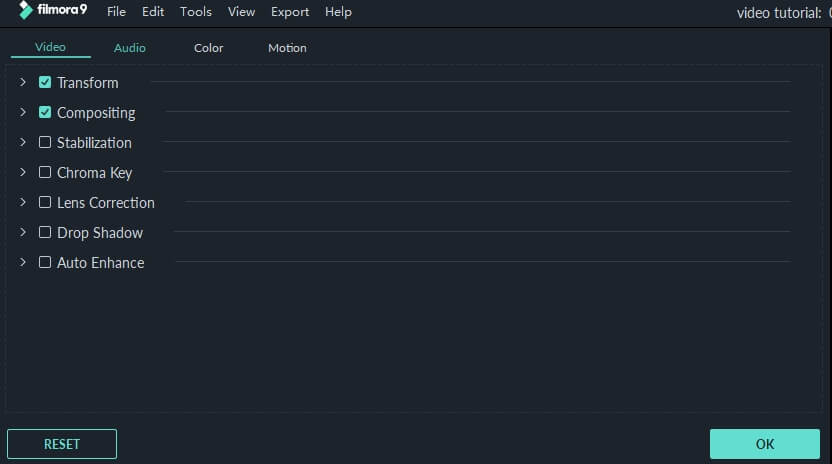
L'onglet Vidéo contient un nombre de sous-menus apparaissant dans le coin supérieur gauche de la fenêtre de Filmora. Localisez le sous-menu de la correction de l'objectif, et cliquez sur la case à cocher pour activer sa fonction. Développez ensuite ce sous-menu en cliquant sur la flèche juste à côté.
Choisissez votre modèle de caméra, puis sélectionnez Select Model dans le sous-menu la résolution utilisée dans laquelle le clip vidéo a été enregistré.
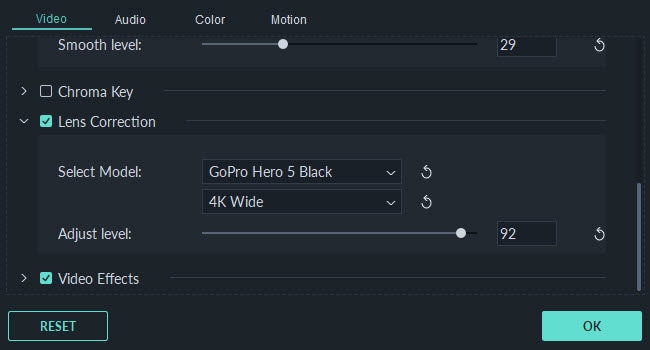
Utilisez le glisseur Ajuster le niveau pour effectuer la correction de l'objectif fisheye (Oeil de poisson) et ainsi réduire le degré de distorsion de la prise de vue. Toutes les modifications apparaîtront dans la fenêtre de prévisualisation, afin que vous puissiez facilement voir quelle valeur de niveau d'ajustement convient le mieux à la séquence que vous êtes en train de monter. Une fois terminé, cliquez sur le bouton OK pour confirmer les modifications apportées.
Partie 3 : Comment stabiliser les images avec la fonction de stabilisation de Filmora ?
Chaque secousse de la caméra d'action provoque un mouvement irrégulier, rendant l'image impossible à regarder. La fonction Stabilisation de Filmora vous permet de réduire l'effet de tremblement d'une vidéo en quelques étapes.

Placez votre clip sur la timeline et double-cliquez dessus pour ouvrir le panneau d'édition. Ouvrez le menu Stabilisation dans l'onglet Vidéo et cochez la case afin que Filmora lance l'analyse de votre vidéo.
Le curseur de niveau de stabilisation deviendra accessible dès que l'analyse sera terminée. Il vous suffit de faire glisser le curseur vers la droite pour stabiliser la vidéo et d'en contrôler les résultats dans la fenêtre de prévisualisation. Une fois que vous avez trouvé la parfaite valeur de stabilisation, cliquez sur OK.
Partie 4 : Comment modifier la vitesse de lecture des vidéos de la caméra d'action ?
Avec Filmora, changer la vitesse de lecture d'une vidéo est chose facile et ne vous prendra que quelques instants. Commencez, dans l'onglet Média, par double-cliquer sur le clip vidéo dont vous voulez modifier la vitesse de lecture, puis fixez les points d'entrée et de sortie de votre vidéo.
Répétez l'opération pour tous les clips que vous voulez utiliser dans votre projet. Effectuez un clic droit sur le clip vidéo ajouté à la timeline et choisissez l'option Vitesse et durée dans le menu.

La fenêtre de personnalisation de vitesse s'affiche à l'écran. Vous pouvez modifier la vitesse de lecture de votre vidéo, soit via le glisseur de vitesse ou en insérant une nouvelle valeur dans la case prévue à cet effet. Vous pouvez cliquer sur la case Vitesse inverse pour lire une vidéo à l'envers. Une fois terminé, cliquez sur le bouton OK et visualisez le résultat dans la fenêtre prévue à cet effet.
Conclusion
Éditer une vidéo d'action GoPro n'est pas plus différent qu'éditer tout autre type de vidéo, même si les conseils d'édition de vidéo que nous avons présentés dans ce tutoriel pourraient vous aider à obtenir de meilleurs résultats. Même s'il est facile d'utiliser les fonctions de correction et de stabilisation de l'objectif Fisheye (Oeil de poisson) dans Filmora ou de modifier la vitesse de lecture d'une vidéo, trouver des façons créatives d'utiliser ces outils de montage peut s'avérer plus ardu. Cependant, réaliser une vidéo de caméra d'action dynamique dans Filmora ne devrait pas être trop difficile, même pour des utilisateurs inexpérimentés.
